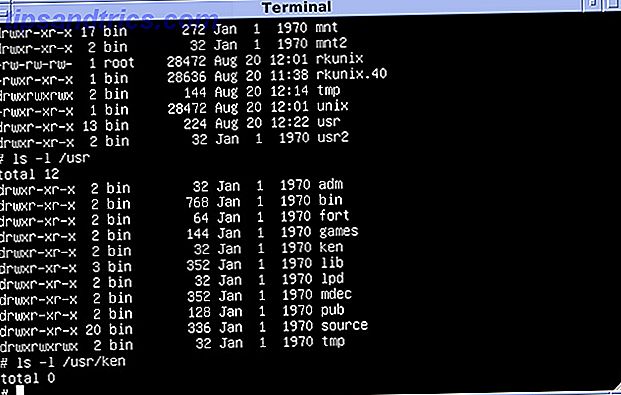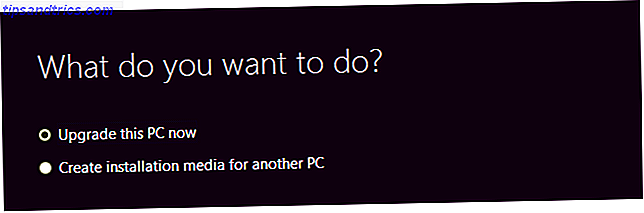
Estás ansioso por instalar Windows 10. Desafortunadamente, te perdiste la vista previa de Insider y ahora demorará un poco hasta que la actualización se implemente. ¡Gorrón!
Microsoft se toma su tiempo actualizando mil millones de dispositivos a Windows 10. Y eso está bien. Sin embargo, si no puede esperar para probar Windows 10, debe tomar cartas en el asunto. Utilice la herramienta de creación de medios de Windows 10 de Microsoft para activar la actualización de Windows 10 o crear medios de instalación. Permítanos guiarlo a través del proceso, para que pueda comenzar a jugar con Windows 10 hoy.
Nota: Este artículo fue actualizado en gran medida el 29 de julio para reflejar desarrollos recientes.
Lo primero es lo primero
Antes de realizar movimientos para actualizar a Windows 10, debe considerar lo siguiente:
- ¿Califica para una actualización de Windows 10?
Califica si posee una licencia de Windows 7 o Windows 8 u 8.1. Si no lo hace, tendrá problemas para activar Windows 10. - ¿Tu dispositivo es compatible con Windows 10 ?
Si actualmente está ejecutando Windows 8 o 8.1, lo es. Más específicamente, necesita un procesador de 1+ GHz de 1 GB (32 bits) o 2 GB (64 bits) de RAM, 16 GB de espacio y una tarjeta gráfica Microsoft DirectX 9 con controlador WDDM. - ¿Tienes suficiente espacio libre?
Necesitará espacio para los archivos de instalación de Windows 10. Además de eso, Windows almacenará una copia de Windows.old de Windows 7 o 8.1 una vez que actualice; esto le permitirá degradar nuevamente, en caso de que no le guste Windows 10. Su espacio libre total debe ser de al menos 10 GB. - ¿Estás al tanto de lo que está cambiando con Windows 10?
En primer lugar, Windows 10 se entrega como software como servicio. Así es como Microsoft puede monetizar Windows 10. Así es como Microsoft puede monetizar Windows 10. Nada en la vida es gratis, ni siquiera Windows 10. Muchos millones de usuarios tendrán una actualización gratuita de Windows 10 . Pero, ¿cómo vamos a pagar por Windows 10 a largo plazo? Lea más (SaaS) y esto tiene un impacto en cómo se entregan las actualizaciones. Actualización de Windows 10: gratis. No significa que no le costará nada. Actualización de Windows 10: gratis. No significa que no le cueste nada. actualización gratuita de Windows 10. Microsoft entiende a su audiencia demasiado bien; es más probable que paguen por la libertad de control que por características adicionales. Lee mas . En segundo lugar, Windows 10 trae una serie de características nuevas, en particular el asistente digital Cortana Cómo configurar Cortana y eliminarla en Windows 10 Cómo configurar Cortana y eliminarla en Windows 10 Cortana es la herramienta de productividad más grande de Microsoft desde Office. Le mostraremos cómo comenzar con el asistente digital de Windows 10 o cómo desactivar Cortana para mejorar la privacidad. Lea más, y al mismo tiempo retira a otros, como Media Center 5 Alternativas a Windows Media Center para Windows 10 5 Alternativas a Windows Media Center para Windows 10 Windows 10 ofrecerá muchas características nuevas, pero algunos de los favoritos anteriores quedarán obsoletos. Windows Media Center ya no será compatible. Aquí hay una aplicación de centro multimedia alternativo compatible con Windows 10 para tomar ... Leer más. Encontramos muchas razones de peso para actualizar 10 razones para actualizar a Windows 10 10 Razones de peso para actualizar a Windows 10 Windows 10 llegará el 29 de julio. ¿Vale la pena actualizar de forma gratuita? Si está esperando Cortana, juegos de vanguardia o un mejor soporte para dispositivos híbridos, ¡sí, definitivamente! Y ... Lea más y más sobre por qué es posible que no desee instalar Windows 10 ¿Debería actualizar a Windows 10? ¿Deberías actualizar a Windows 10? Windows 10 viene, pero ¿deberías actualizar? Como casi todos los cambios, en general es bueno, pero también tiene inconvenientes. Los hemos resumido para usted, para que pueda tomar su decisión. Lee mas . - ¿Estás preparado para actualizar?
Asegúrate de registrarte para obtener Windows 10. Obtener Windows 10: ¡no es un virus! Obtenga Windows 10: ¡No es un virus! El ícono Obtener Windows 10 en la bandeja del sistema no es un virus. Es la nota de actualización oficial de Microsoft antes del lanzamiento oficial de Windows 10 el 29 de julio de 2015. Leer más. Si no puede ver esta opción en su bandeja de sistema de Windows 7 u 8 / 8.1, intente con nuestra guía de solución de problemas de notificación de actualización de Windows 10. ¿No puede ver la notificación de actualización de Windows 10? Aquí está cómo habilitarlo. ¿No puede ver la notificación de actualización de Windows 10? Aquí está cómo habilitarlo. ¿Tampoco ve la aplicación Get Windows en sus dispositivos con Windows 7 u 8.1? Permítanos mostrarle cómo habilitar la notificación de actualización o cancelar la actualización en caso de que haya cambiado su ... Leer más.
¿Todo listo? ¿Sabes qué esperar? ¡Entonces sigamos!
Herramienta de creación de medios de Windows 10
Actualiza esta PC ahora
Si se registró para obtener Windows 10, es probable que los archivos de instalación ya se hayan descargado en su computadora. Esto acelerará las cosas. Descargue la Herramienta de creación de medios de Windows 10 y seleccione Actualizar esta PC ahora .
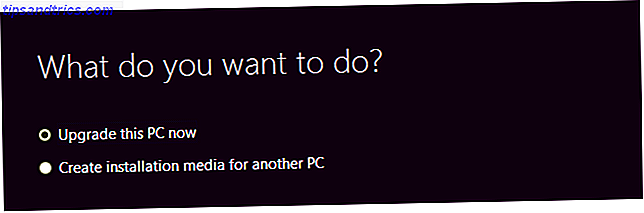
Si todo va bien, debe guiarse por el proceso de descarga y configuración. Cuando llegue a la pantalla Listo para instalar, confirme que la opción Mantener archivos y aplicaciones personales esté marcada. Puede cambiar lo que debe seguir usando el enlace respectivo debajo de su selección. Una vez que haya pasado este punto de control, ejecutará Windows 10 en poco tiempo.
Si las cosas no salen tan bien, es posible que vea una pantalla útil como la que se muestra a continuación.

¡En serio! Eso no es bueno, pero aún no hemos terminado aquí.
Crear medios de instalación
Ejecute la herramienta nuevamente, esta vez, seleccione Crear medios de instalación para otra PC . Seleccione su idioma, edición de Windows 10 y arquitectura de 32 bits o 64 bits. A continuación, puede elegir entre la unidad flash USB (mínimo 3 GB, se formateará!) Y el archivo ISO .

Para crear una unidad flash USB de Windows 10 de arranque, inserte una unidad flash (tenga en cuenta que se formateará), elija la opción correspondiente, haga clic en Siguiente, asegúrese de que Windows eligió la unidad correcta, luego proceda y siga las instrucciones en la pantalla.
Si elige descargar el archivo ISO, espere a que termine la descarga, luego grabe el archivo ISO en un DVD. Cómo hacer un USB, CD o DVD de arranque para instalar Windows utilizando un archivo ISO. Cómo hacer un USB, CD o dispositivo de arranque. DVD para instalar Windows utilizando un archivo ISO ¿Necesita medios de instalación para reinstalar Windows? En este artículo, le mostraremos dónde obtener los archivos de instalación de Windows 7, 8, 8.1 y 10 y cómo crear un USB, CD o DVD de arranque desde cero. Lea más o puede usarlo para crear un USB de arranque usted mismo; previamente hemos delineado ambos procesos en detalle. En resumen, para crear un USB de arranque, descargue Rufus, ejecútelo como Administrador, seleccione el Dispositivo de destino, marque la opción Crear un disco de arranque usando ..., elija Imagen ISO en el menú desplegable y busque el archivo ISO. Haga clic en Inicio y espere hasta que Rufus finalice.

Una vez que haya creado su dispositivo de arranque, DVD o USB, puede iniciar la instalación de Windows 10 ejecutando setup.exe o reiniciando su computadora con los medios insertados. Es posible que tenga que cambiar las opciones de arranque para permitir el arranque desde un DVD o USB.
Windows 10 puede actualizar su computadora manteniendo intactos todos sus archivos personales y programas. Solo asegúrese de seleccionar Mantener archivos y aplicaciones personales durante la configuración o cambie esta opción para reflejar su elección personal.
Monte el archivo ISO para instalar sin medios de instalación
Si no tiene una unidad flash USB de repuesto y no puede grabar DVD, tiene una última opción: montar el archivo ISO ¿Sin unidad de DVD? ¡No hay problema! Cree y monte archivos ISO de forma gratuita con estas herramientas ¿No tiene unidad de DVD? ¡No hay problema! Crear y montar archivos ISO de forma gratuita con estas herramientas Mi computadora ya no tiene unidades ópticas. Eso significa unidades de CD, unidades de DVD, unidades de disquetes; todos han sido recortados y eliminados para siempre. Si una pieza particular del engranaje periférico no tiene un ... Leer más. Esto crea una unidad virtual desde la que puede instalar Windows 10. Windows 8 puede hacerlo de forma nativa: haga clic con el botón derecho en el archivo ISO y seleccione Montar .

En Windows 7, necesita una aplicación de terceros. Una herramienta para hacer esto es WinCDEmu (nuestra revisión Monte sus archivos de imagen en una unidad virtual con WinCDEmu [Windows] Monte sus archivos de imagen en una unidad virtual con WinCDEmu [Windows] Sus CD, DVD y discos Blu-Ray son discos ópticos y podridos como tal, están desapareciendo lentamente del mercado. ISO y otros formatos de archivo de imagen, sin embargo, llegaron para quedarse y son una buena manera ... Leer más). Alternativamente, puede usar el Panel de control de CD-ROM virtual de Microsoft. Instale la herramienta que prefiera, monte el archivo ISO, luego ejecute setup.exe para instalar Windows 10.
Desencadenar manualmente Windows 10 Descargar
Este método no nos ha funcionado y si puede hacer que funcione la herramienta de creación de medios de Windows 10, tampoco es necesario. Sin embargo, si desea tener una experiencia de actualización genuina, es decir, actualizar a Windows 10 a través de Windows Update, puede experimentar.
Para este método, es clave que se haya registrado para obtener Windows 10. Puede hacer que Windows Update descargue Windows 10 ejecutando un comando simple. Presione la tecla de Windows + R, luego ejecute el comando wuauclt.exe / updatenow y compruebe lo que está sucediendo en Windows Update. Debería ver que Windows 10 está descargando. Vimos eso también.

Este método nos falló después del paso Preparándose para la instalación ... Según las fuentes de Reddit, debe cambiar la configuración de fecha y hora de Windows y saltar uno o más días antes durante esta etapa; esto no funcionó para nosotros. Para algunos usuarios de Reddit esto funcionó después de reiniciar un par de veces. Otros dijeron que tiene que eliminar la carpeta (oculta) $ Windows. ~ BT en su unidad C: \; aquí es donde se descargan los archivos de instalación de Windows 10. Elegimos no hacer eso.
Tiempo para explorar Windows 10
Después de una instalación exitosa de Windows 10, debe tomarse el tiempo para explorar sus nuevas funciones, incluido el nuevo menú de inicio. Una guía para el menú de inicio de Windows 10. Una guía para el menú de inicio de Windows 10. ¡Windows 10 soluciona el dilema del menú de inicio! Al familiarizarse con el nuevo menú de inicio aumentará su experiencia con Windows 10. Con esta práctica guía, serás un experto en poco tiempo. Leer más o Cortana. Consulte también las preguntas frecuentes de Windows 10 de Microsoft y las páginas de introducción para obtener información.
¿Cómo te gusta Windows 10 hasta ahora? ¿Qué es lo que estropearon y qué características amas más? Comparta sus preguntas sobre Windows 10. Día de publicación de Windows 10: todo lo que necesita saber. Día de publicación de Windows 10: todo lo que necesita saber. La versión final de Windows se lanzará el 29 de julio, pero muchas cosas siguen siendo nebulosas. Hemos compilado las respuestas a las preguntas más frecuentes sobre Windows 10 y su lanzamiento. Lea más y comentarios a continuación!